Bu makale aracılığıyla, MacBook'unuzdaki arama geçmişinizi hızlı ve kolay bir şekilde nasıl temizleyeceğiniz konusunda sizi bilgilendiriyoruz.
Tarama geçmişi, iyi ve kötünün karışık bir çantasıdır. Arama günlüklerinin iyi tarafı, web sitelerinin daha hızlı yüklenmesini sağlaması ve çabanızı azaltmasıdır. Bununla birlikte, tarama geçmişi gizliliğinizi de ihlal eder, cihazınıza erişen herhangi biri ne aradığınızı bilebilir. Kötü amaçlı yazılım saldırıları durumunda, bilgisayar korsanlarının verilerinizi çalmasına yardımcı olur. Bu nedenle, Mac'te arama geçmişini nasıl temizleyeceğinizi öğrenmek daha iyidir.
Mac'te geçmişi nasıl temizleyeceğinizi biliyorsanız, gizliliğinizi ve verilerinizi koruyabilirsiniz. Bu nedenle, bu makale tüm büyük tarayıcılardaki (Safari, Chrome ve Firefox) geçmişi silme yollarında size rehberlik edecektir.
Daha fazla uzatmadan MacBook'ta geçmişi nasıl temizleyeceğimizle başlayalım.
Mac'te Arama Geçmişinin Nasıl Temizleneceğine Dair Kolay Bir Kılavuz
Öncelikle bu kılavuzda Safari'de yani en popüler olarak kullanılan tarama geçmişini silmenin yolunu öğrenelim. Mac'te tarayıcı. Ardından, Chrome ve Firefox'ta geçmişi silmeye devam edeceğiz.
Mac Safari'de Geçmiş Nasıl Temizlenir
Mac’in Safari tarayıcısında geçmişi silmek için aşağıda paylaşılan adımları takip edebilirsiniz.
- İlk olarak, aç Safari. Bunu, yuvadaki tarayıcı simgesine tıklayarak veya Başlatma Çubuğu aracılığıyla bularak yapabilirsiniz.
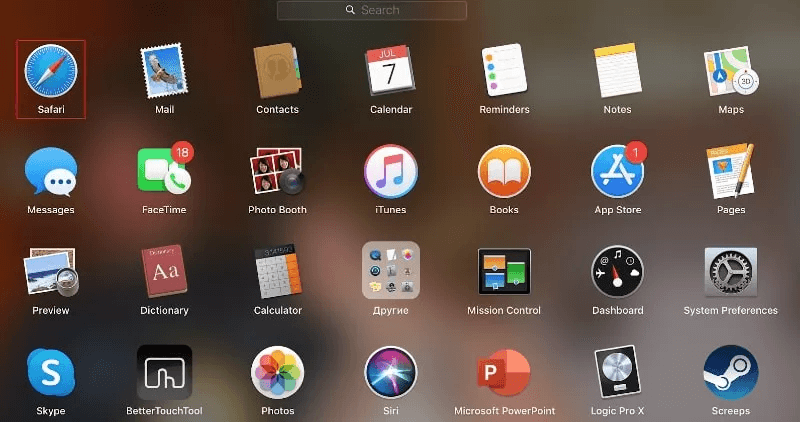
- şimdi seç Tarih üst menüden.

- seçeneğini seçin Geçmişi Temizle Ekranınızda görünen açılır menüden.
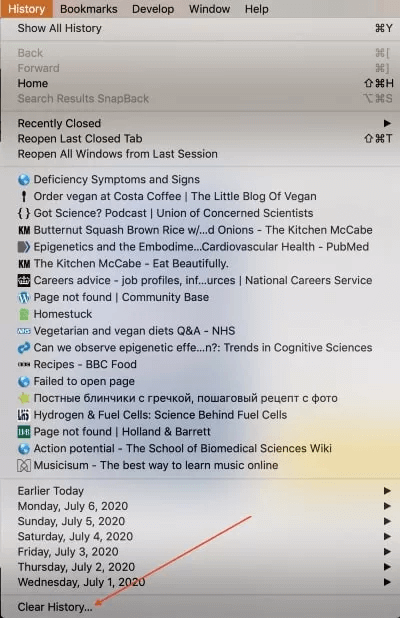
- Mac'te arama geçmişinizi temizlemek istediğiniz dönemi seçin.
- Şimdi, düğmeye tıklayın Geçmişi Temizle.
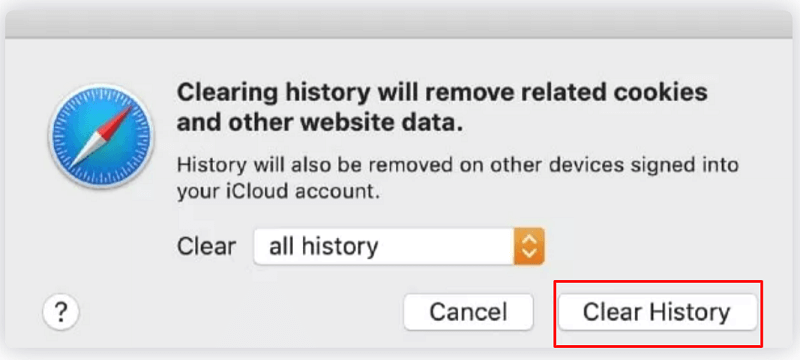
Not: Tarama kayıtlarını tamamen silmek istemiyorsanız geçmişten belirli sayfaları silebilirsiniz. Bunu yapmak için yolu takip edin Safari>Geçmiş>Tüm Geçmişi Göster>Kaldırmak istediğiniz sayfaya sağ tıklayın>Sil.
Mac'in Safari tarayıcısında geçmişi nasıl temizleyeceğinizi öğrendikten sonra, Chrome'da nasıl yapacağımızı öğrenelim.
Ayrıca Oku: Chrome, Firefox, Safari ve IE Tarayıcılarında Önbellek Nasıl Temizlenir
MacBook Chrome'da Geçmiş Nasıl Temizlenir
Mac'te Chrome'un arama geçmişini temizlemek için izleyebileceğiniz adımlar şunlardır.
- Her şeyden önce, lansman Google Chrome Mac'inizde.
- şimdi seç Tarih üst menüden ve ardından Tam Geçmişi Göster seçenek.

- seçeneğini seçin Tarama verilerini temizle sol bölmeden.

- Şimdi, Mac'te arama geçmişini silmek istediğiniz zaman dilimini seçin. Ayrıca, yalnızca tarama geçmişini mi yoksa çerezleri ve önbelleğe alınmış resim dosyalarını da kaldırmak isteyip istemediğinizi seçin.
- Son olarak, tıklayın Net veriler düğme.

Not: Safari gibi, Chrome da belirli sayfaları geçmişten silmenize olanak tanır. Tarama geçmişinden belirli sayfaları silmek için yol boyunca ilerleyebilirsiniz. Geçmiş>Tüm Geçmişi Göster> Silmek istediğiniz sayfaları seçin>Sil.
Yukarıda, MacBook'un Chrome'unda arama geçmişinin nasıl temizleneceği anlatıldı. Şimdi, Firefox'ta geçmişi silme konusunda size rehberlik edelim.
Mac'in Firefox'unda Arama Geçmişi Nasıl Silinir?
Mac'inizin Firefox'undaki arama geçmişini temizlemek için atabileceğiniz adımlar aşağıdadır.
- Öğle yemeği Firefox cihazınızda.
- şimdi seç Tarih üst çubuktan.
- seçeneğini seçin Yakın geçmişi temizle.
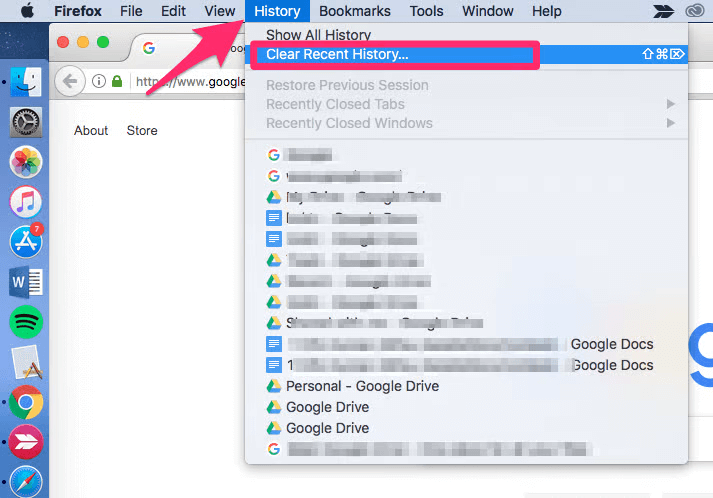
- Tarama kayıtlarını silmek istediğiniz zaman aralığını seçin.
- Son olarak, tıklayın Şimdi Temizle düğmesine basarak işlemi tamamlayın.
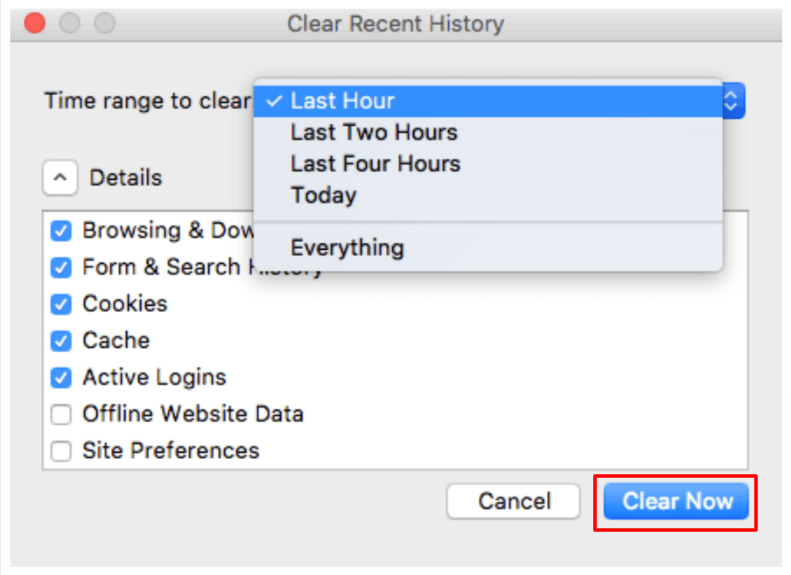
Not: Firefox'ta tarama geçmişinden bazı belirli sayfaları da silebilirsiniz. Yalnızca birkaç sayfayı silmek için yolu izleyebilirsiniz. Geçmiş>Tüm Geçmişi Göster>Silmek istediğiniz sayfaları seçin (birden fazla sayfa seçmek için Command+Select tuşlarını kullanabilirsiniz)>Seçilen sayfaya sağ tıklayın>Bu Siteyi Unut.
Yukarıdakilerin hepsi, Mac'te arama geçmişinin nasıl temizleneceği ile ilgiliydi. Arama alışkanlıklarınızı gizli tutmak için sık sık tarama geçmişini silmeniz gerekiyorsa, web'de gezinmek için özel veya gizli modu kullanmanızı öneririz. Nasıl yapıldığını aşağıdaki bölümde paylaşıyoruz.
Mac'te Gizli Olarak Nasıl Göz Atılır?
Safari, Chrome ve Firefox dahil tüm tarayıcılar, anonim olarak gezinmek için özel bir mod sunar. Aşağıda bu tarayıcılarda bu modun nasıl kullanılacağını tek tek paylaşıyoruz.
Ayrıca Oku: MacOS'ta Uygulamaları Tamamen Kaldırma
Safari'de Özel Olarak Gezinme
Safari'de anonim olarak gezinmek istiyorsanız bu adımları takip edebilirsiniz.
- Her şeyden önce, tarayıcınızı, yani Safari'yi başlatın.
- şimdi seç Dosya Ekranınızın üst kısmındaki menüden.
- Son olarak, açmak için seçeneğe tıklayın Yeni Özel Pencere.
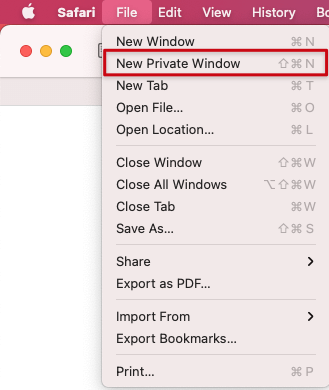
Chrome'da Özel Olarak Gezinme
Google Chrome, anonim olarak göz atmak için bir Gizli mod sunar. Bunu kullanmak için adımlar aşağıdadır.
- Öncelikle, Chrome tarayıcısını başlatmanız gerekir.
- Şimdi, tıklayın kebap menüsü (üç nokta).
- Son olarak, bir başlatma seçeneğini belirleyin. Yeni gizli pencere.
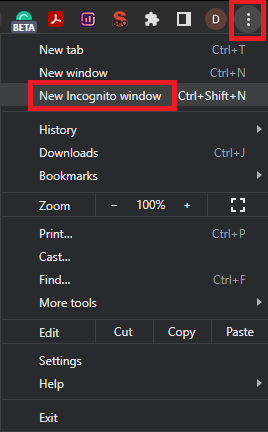
Firefox'ta Özel Olarak Gezinme
Firefox ayrıca anonim tarama için bir seçenekle birlikte gelir. Nasıl kullanılacağı aşağıda açıklanmıştır.
- Firefox tarayıcısını başlatın.
- Seç hamburger menüsü tarayıcı penceresinin en sağ köşesinden.
- Son olarak, Yeni Özel Pencere seçenek.

Mac'te geçmişi nasıl temizleyeceğinizi ve özel olarak göz atacağınızı öğrendikten sonra, varsa şüphelerinizi çözmek için sık sorulan birkaç soruyu yanıtlayalım.
Sıkça Sorulan Sorular
Aşağıda, Mac'te arama geçmişini temizlemeyle ilgili olabilecek hemen hemen tüm sorguları ele alıyoruz.
S1. Tarama geçmişi nedir?
Tarayıcınız, ziyaret ettiğiniz siteler, tıkladığınız bağlantılar ve görüntülediğiniz sayfalar gibi tüm tarama alışkanlıklarınızı kaydeder. Depolanan tüm bu bilgiler, tarama geçmişi olarak bilinir. Tarayıcı, genel göz atma ayrıntılarının yanı sıra kayıtlı şifrelerinizi, form ayrıntılarınızı ve önbelleğe alınmış dosyaları da depolayabilir.
S2. Tarama geçmişini neden kaldırmalısınız?
Tarama geçmişini silme zorunluluğu yoktur. Tutmak veya kaldırmak sizin kararınız. Ancak, gizliliğinizi korumak, hassas bilgilerinizi (kredi kartı numaraları gibi) korumak ve tarayıcınızın daha verimli çalışmasını sağlamak için geçmişi silmek daha iyidir.
S3. Arama geçmişinizi Safari'de nasıl temizlersiniz?
Basit bir yolu izleyerek Safari'deki tarama geçmişini temizleyebilirsiniz, örn. Geçmiş>Geçmişi Temizle>Tarama verilerini silmek için zaman çerçevesini seçin>Geçmişi temizle.
S4. Mac'te tarayıcı önbelleği nasıl temizlenir
Safari'de tarayıcı önbelleğini silmek için izleyebileceğiniz adımlar aşağıdadır.
- seçin Safari açılır menü ve seçin tercihler
- Gitmek Gelişmiş sekme ve seçeneğini belirleyin Menü çubuğunda Geliştirme menüsünü göster.
- Tıkla Geliştirmek menü ve Boş önbellek.
Ayrıca Oku: Gizlilik için En İyi Ücretsiz Anonim Tarayıcılar
Özetliyor
Bu makale aracılığıyla, Mac'te arama geçmişinin nasıl temizleneceğini açıkladık. Mac'in Safari, Chrome ve Firefox'taki arama geçmişini silmek için yukarıdaki kılavuzu takip edebilirsiniz. Ayrıca, yukarıdaki bölümdeki adımları izleyerek gizli olarak da göz atabilirsiniz.
Herhangi bir soru veya karışıklık durumunda, bize bir yorum bırakmaktan çekinmeyin.